Home Assistant Voice är en molnfri röstassistent med öppen källkod från det amerikanska företaget Nabu Casa, skapare av hemautomationsprojektet Home Assistant.
Varför är Home Assistant Voice så dyrt?
Home Assistant Voice har ett officiellt pris på 59 euro, vilket är intressant om du är intresserad av att ha en hemautomationsinstallation med Home Assistant och kunna styra ditt hem med röst utan internet och med ett Open Source-projekt med stöd från företaget Nabu Casa.

Fördelar och nackdelar med NC-VK-9727
Fördelar med Home Assistant
- Användarvänlig: Du kan ställa in din röstassistent med Home Assistant på några minuter utan krångel.
- Fungerar utan internet: Om du har kraftfull hårdvara kan du använda Home Assistant Voice utan internetanslutning.
- Privat data: Även om du använder Home Assistant Cloud lagras eller spåras inte dina data.
- Du kan stänga av mikrofonen: Om du inte vill att din röstassistent ska kunna höra dina konversationer.
- Open Source-projekt: Home Assistant fortsätter med sin Open Source-filosofi, så vi har en utvecklande produkt som stöds av utvecklargemenskapen.
- Officiell Home Assistant-produkt: Att vara en produkt designad av företaget Nabu Casa, skaparen av Home Assistant-projektet, är en intressant faktor att ta hänsyn till.
Nackdelar: Du behöver
- Du behöver internet om du inte har kraftfull hårdvara: Du måste ha en hårdvara med minst 3 GB VRAM (helst NVidia).
- Endast tillgänglig i 1 modell: För närvarande finns det inga olika modeller av röstassistenter (t.ex. modeller med bättre ljudkvalitet, med skärm och mer).
Handledning om hur du använder Home Assistant Voice
Låt oss upptäcka detaljerna i den här nya röstassistenten.

Vad är intresset för Home Assistant Voice?
Home Assistant är ett Open Source-projekt för hemautomation som fokuserar på frihet, hållbarhet och datasekretess.
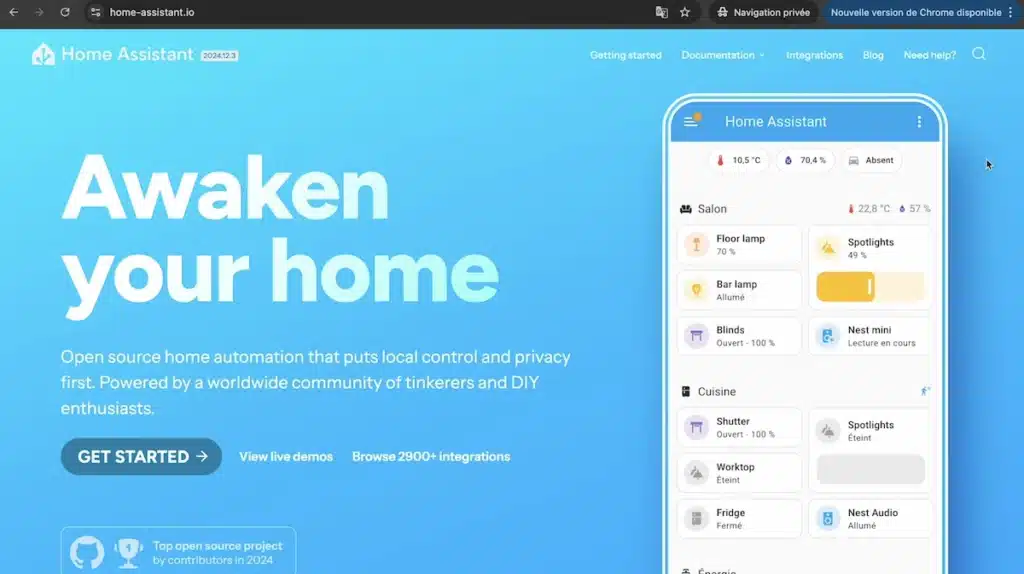
I enlighet med denna filosofi lanserades Home Assistant Green, en hubb för hemautomation, som gör att du kan starta ditt smarta hem-projekt med programvaran Home Assistant förinstallerad.

Och Zigbee-dongeln för att kunna koppla ihop Zigbee-smarta enheter i din installation.

Nu erbjuder det amerikanska företaget Nabu Casa sin hemassistent Voice.
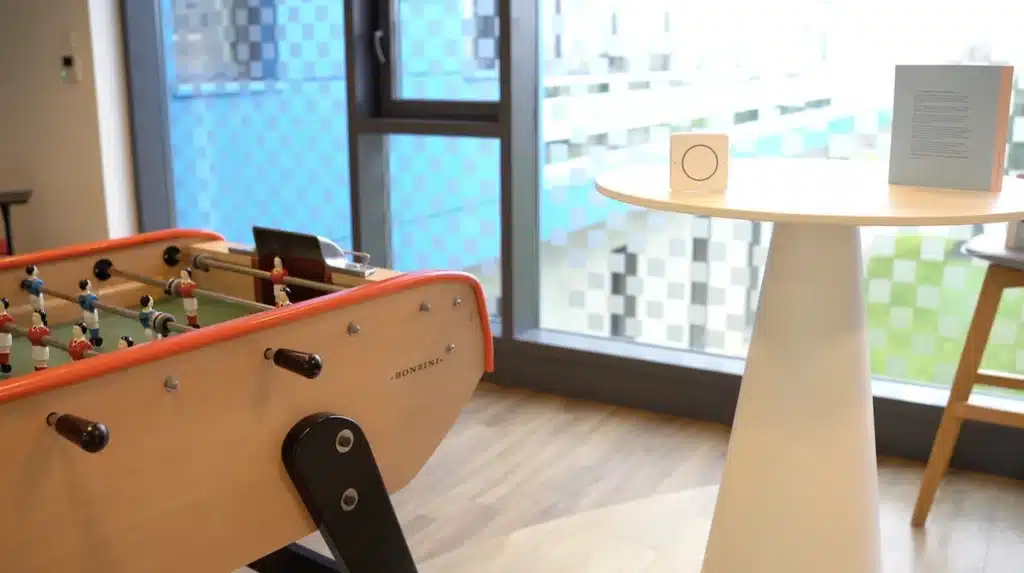
Denna röstassistent följer Open Source-filosofin, vilket innebär att utvecklargemenskapen kommer att kunna anpassa och lägga till nya funktioner.

Dessutom kan denna röstassistent arbeta helt lokalt, dvs. det kommer att vara möjligt att styra ditt hem med rösten utan Internet, en mycket intressant detalj som andra kända röstassistenter inte kan göra.
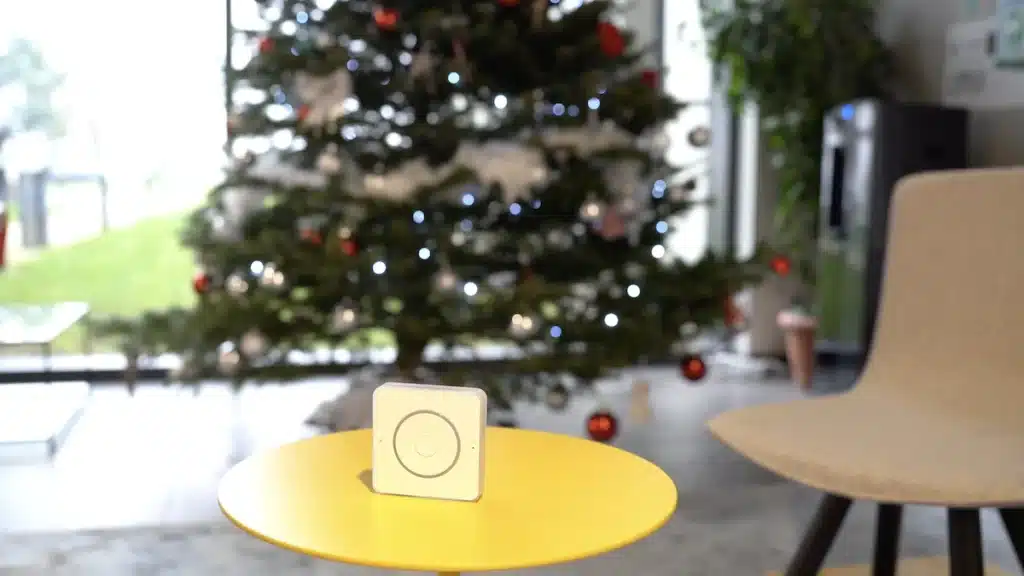
Men i det här fallet, för att köra Assist, måste vi ha kraftfull hårdvara med en modern GPU med minst 3 GB VRAM, och Nabu Casa rekommenderar NVIDIA.

Om vi vill ha ett enkelt alternativ för att få röststyrning av ditt hem med Home Assistant, till exempel om vi har Home Assistant Green hemautomationshubb, kan vi använda Home Assistant privata moln, som inte lagrar eller tränar våra data.
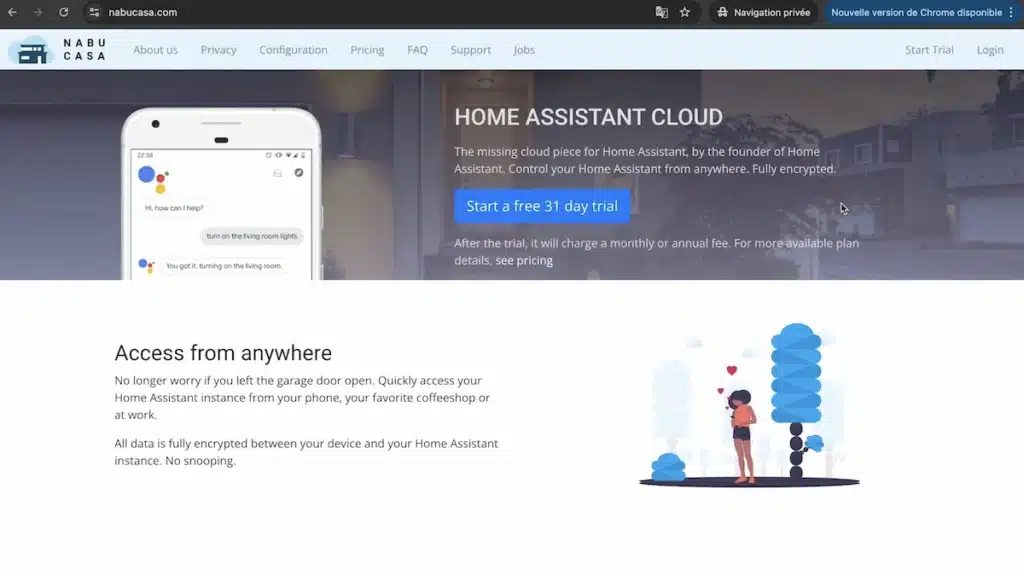
Och om vi redan har Home Assistant hemautomationslösning i vårt hem kan denna Home Assistant Voice-assistent vara det bästa alternativet när det gäller livslängd, med tanke på att den utformades just för att fungera med Home Assistant genom att ha olika uppdateringar över tiden.
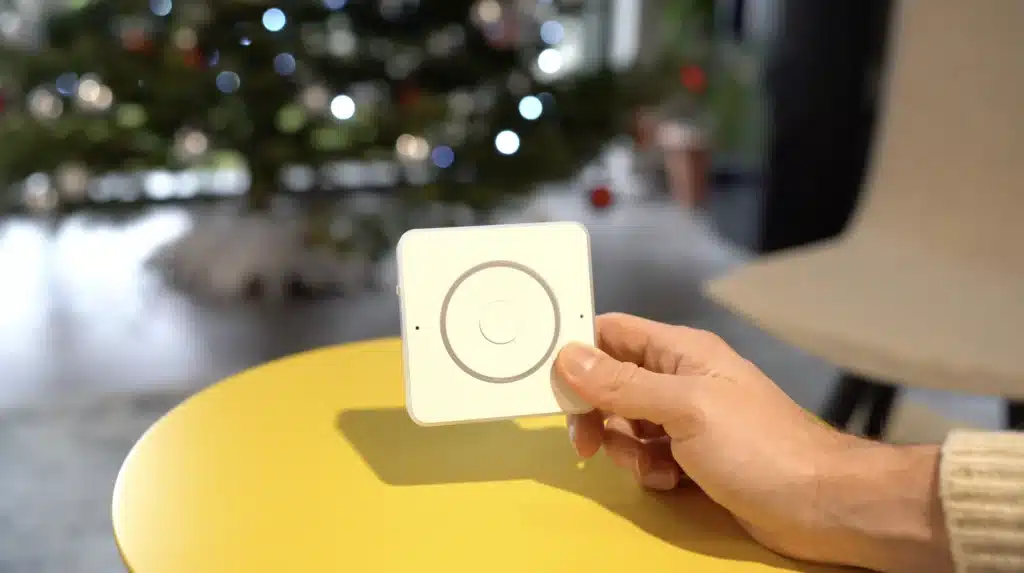
Tekniska detaljer om Home Assistant Voice
Låt oss upptäcka de tekniska detaljerna i Home Assistant Voice.

Om vi öppnar förpackningen upptäcker vi hemassistenten Voice.

Ett formsprutat hölje av polykarbonatplast, vitt och halvtransparent med måtten 84x84x21 mm och en vikt på 96 gram.

Som standard levereras den inte med en strömförsörjning, så du måste köpa en 5V DC – 2A USB-C-strömförsörjning.

Denna röstassistent har 2 mikrofoner och en XMOS-audioprocessor med bruseliminering, vilket gör att vi kan fånga vår röst tydligt.

För att kommunicera med röstassistenten måste vi uttala en aktiveringsfras som standard är ”Okay Nabu”, men vi kan ändra den till ”Hey Mycroft” eller ”Hey Jarvis”.

När vi uttalar denna aktiveringsfras får vi ett visuellt och hörbart svar som indikerar att röstassistenten lyssnar på oss just nu och vi kan utföra alla kommandon med rösten.

Denna ljusring kan också ses när du ändrar volymen från 0 till 100% tack vare dess hjul, när du skapar en timer som visas som en nedräkning eller också när du klipper av mikrofonen.
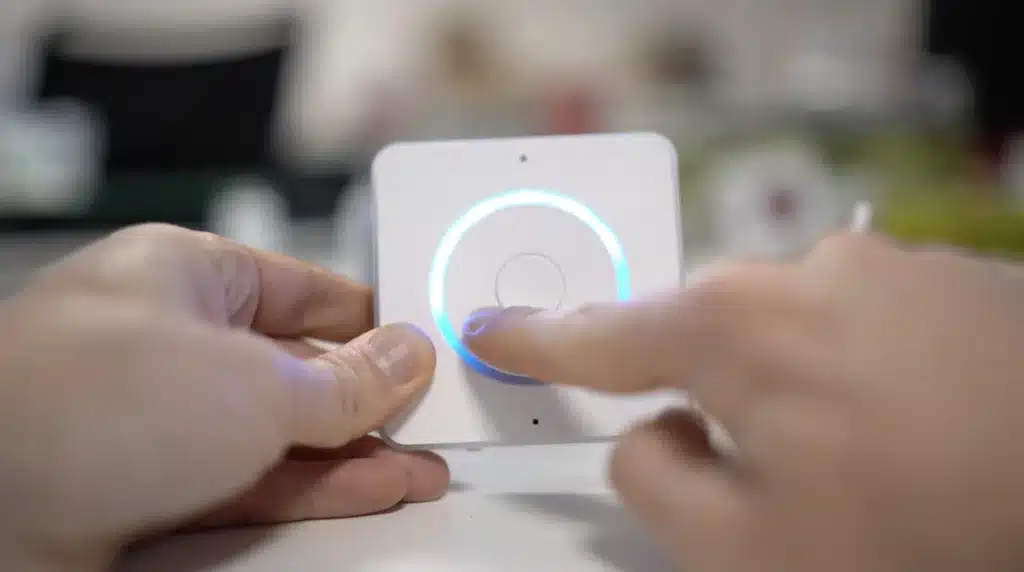
För att stänga av mikrofonen, dvs. så att vår röstassistent inte kan höra oss, har vi en knapp på sidan för att stänga av ljudet på enheten, vilket har effekten att fysiskt bryta strömmen till mikrofonerna.
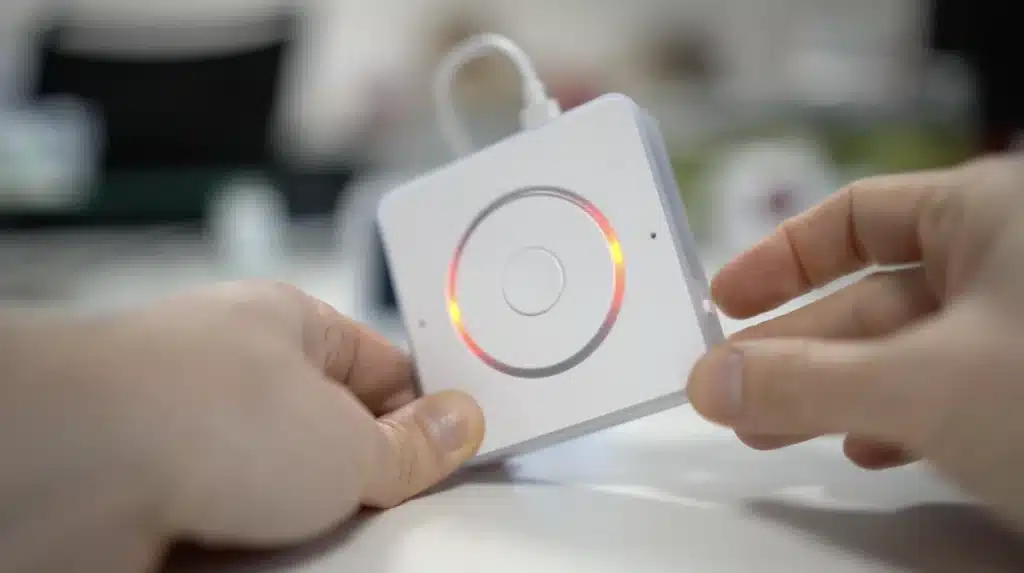
Och om vi inte vill säga aktiveringsfrasen för att utföra ett röstkommando kan vi trycka på den centrala knappen och vid den här tidpunkten kommer vi att kunna kommunicera med vår röstassistent.

Denna centrala knapp kan också användas för att aktivera olika automationer genom att trycka två gånger, tre gånger eller hålla den intryckt.
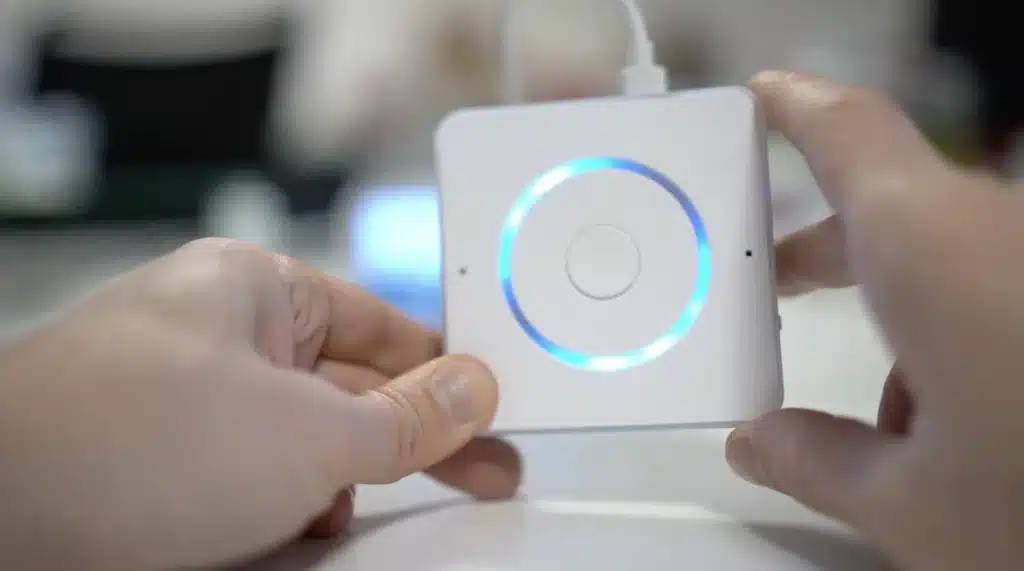
Bredvid USB-C-porten ser vi ett 3,5 mm jackuttag, vilket är intressant.

Om vi t.ex. vill ansluta vår röstassistent till en extern högtalare för att skicka ljudet till en annan enhet med bättre ljudkvalitet.
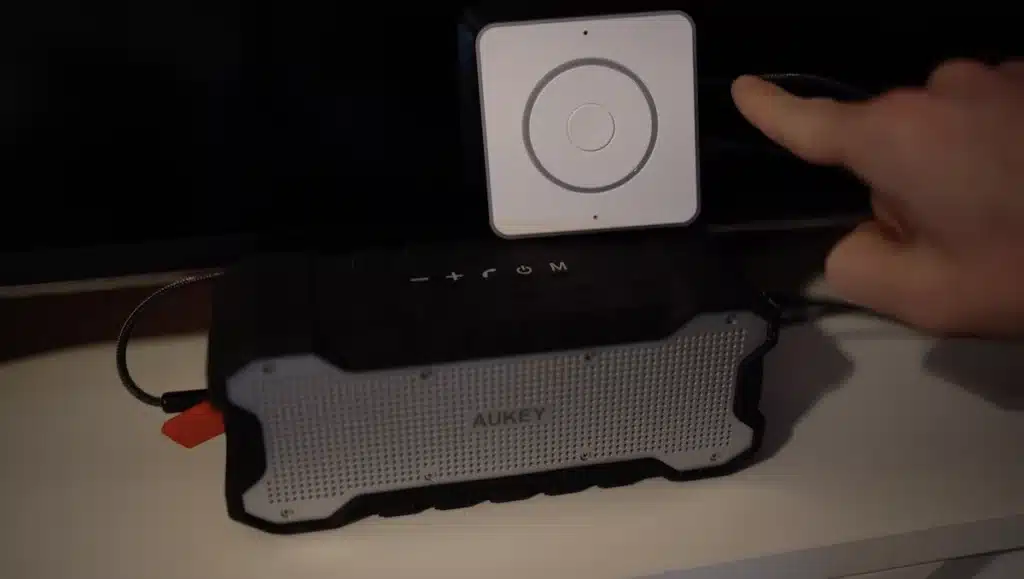
Och undertill har vi en Grove-port som gör att du kan ansluta sensorer eller tillbehör.

Programvaran för denna röstassistent är en förinstallerad ESPHome, en firmware med helt öppen källkod för ESP32 och XMOS-chipet.

Hur integrerar jag Home Assistant Voice i vår installation?
För det första, som jag nämnde, kan vi använda Home Assistant-molntjänsten för att enkelt ansluta och använda vår röstassistent.

För att göra detta, från Home Assistant-gränssnittet, gå till ”Inställningar” och ”Home Assistant Cloud”.
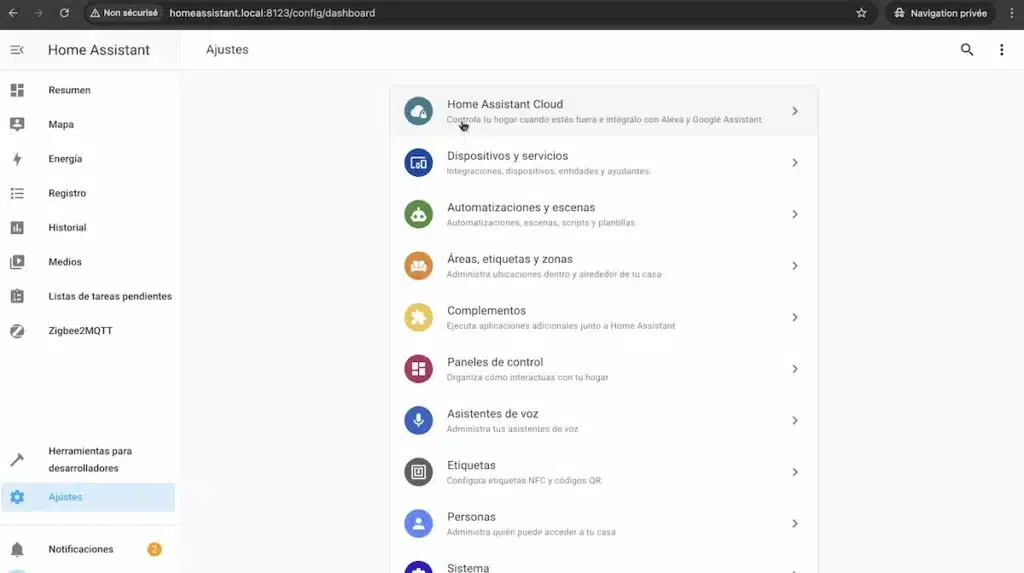
Vi kan njuta av en 1 månads gratis provperiod.

Därefter är månadskostnaden 7,50 euro eller 75 euro per år.
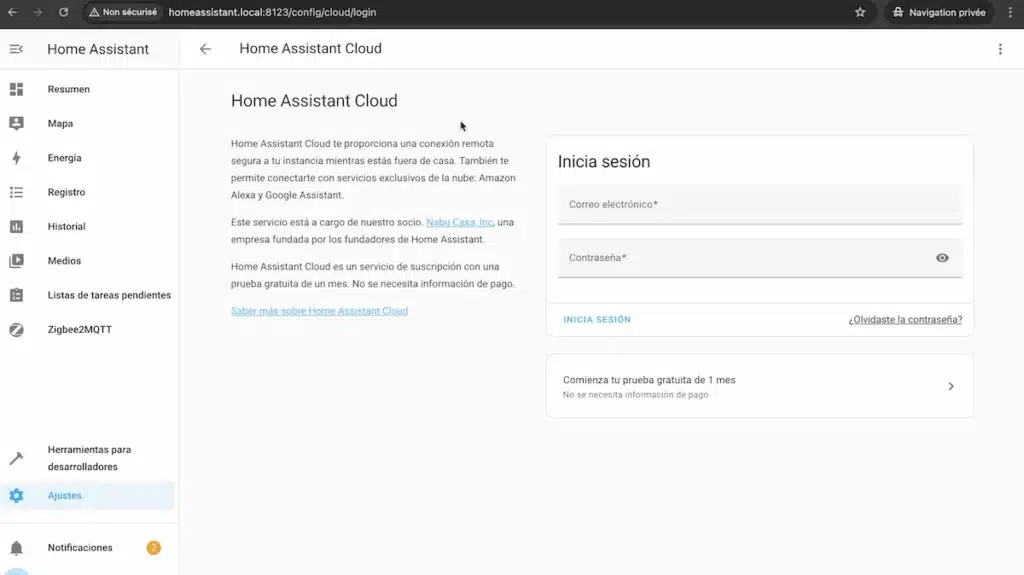
Denna molntjänst är intressant för att använda vår röstassistent, men också för att ha fjärråtkomst till vårt smarta hem på ett säkert och okomplicerat sätt tack vare en URL som vi får när vi prenumererar.

Nu måste vi ansluta röstassistenten till strömförsörjningen.

Och från vår telefon kan vi öppna applikationen Home Assistant.
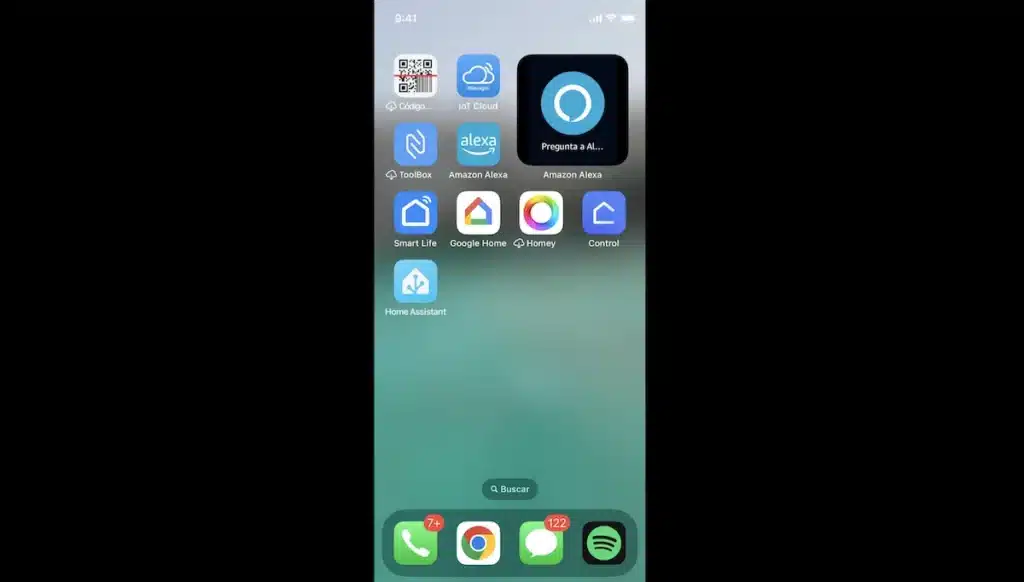
Gå till ”Inställningar”.
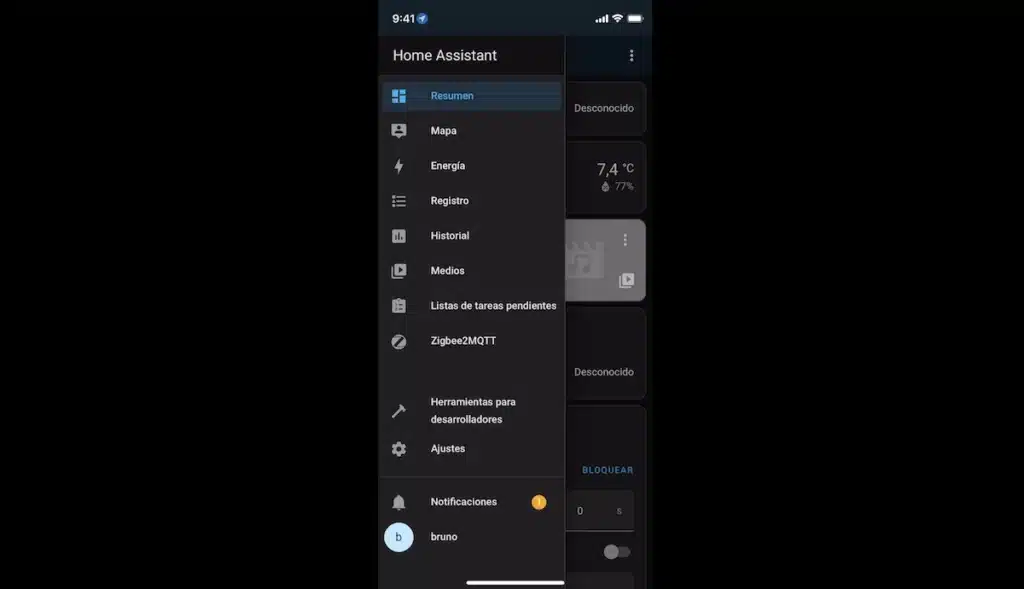
Och ”Apparater och tjänster”.

Vi måste ha Bluetooth aktiverat.

Under ”Upptäckt” bör vi se vår röstassistent, så vi bör klicka på ”Lägg till”.
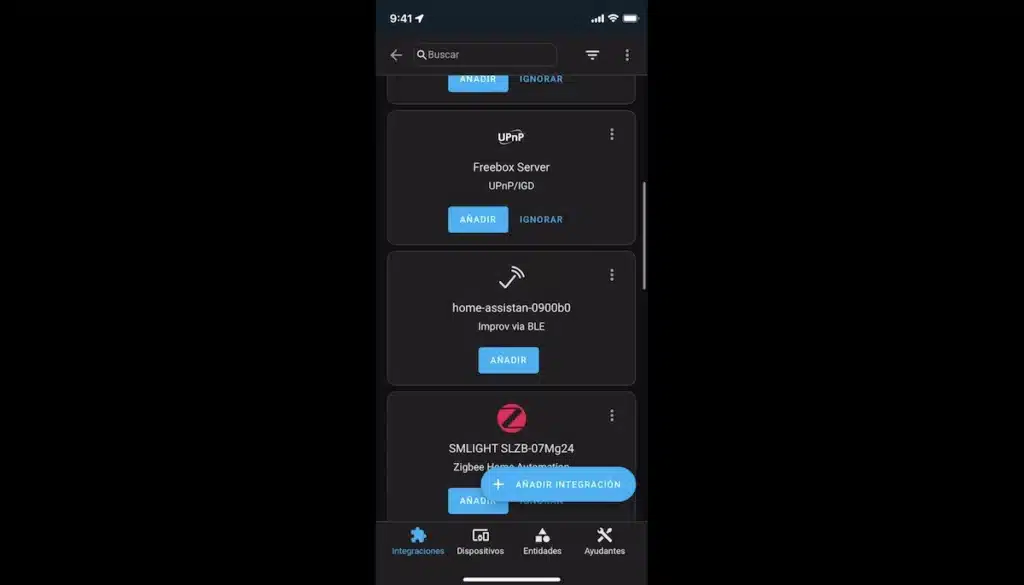
Nu måste vi ansluta denna röstassistent till vårt WIFI-nätverk.
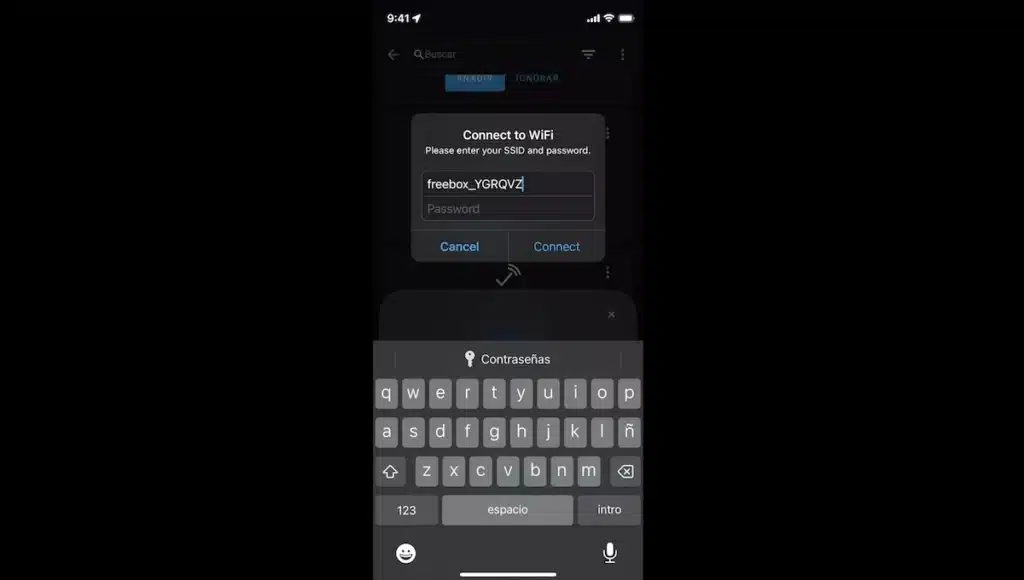
Och vi måste trycka 1 gång på den centrala knappen på röstassistenten.

Klicka nu på ”Acceptera”.
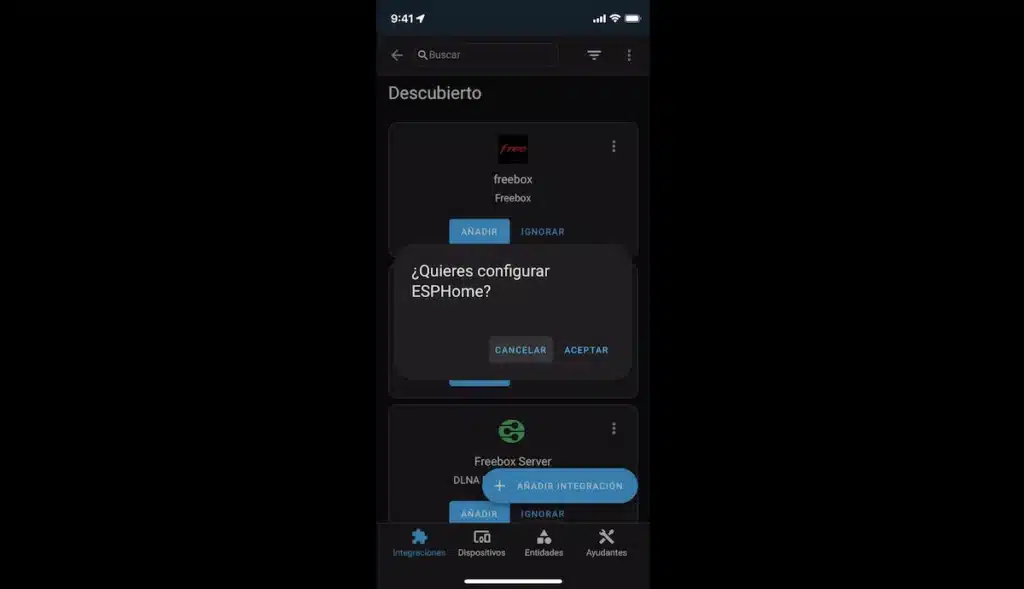
Vi väljer vår röstassistent.
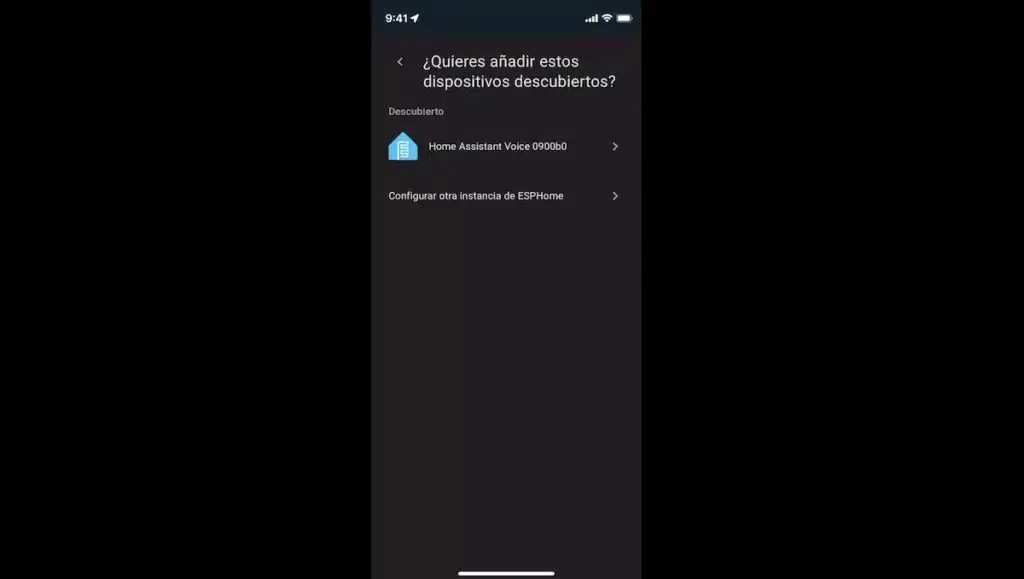
Klicka på ”Skicka”.
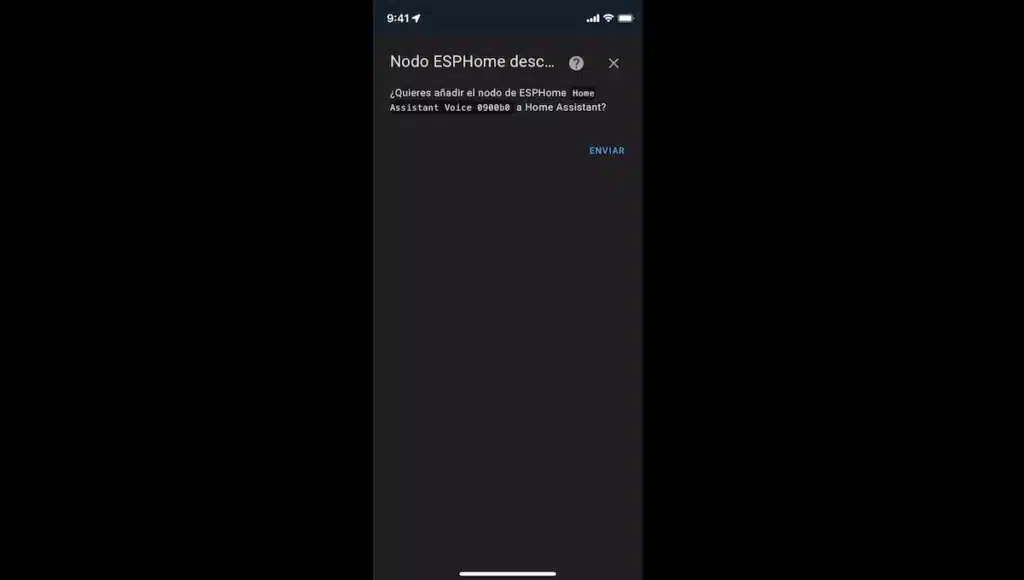
Klicka sedan på ”Slutför”.

Nu kommer den att uppdateras och vi måste vänta några sekunder. Och nu kan vi testa den genom att säga den magiska frasen ”Okay Nabu”.

Vi kan placera den i ett område i vårt hus.
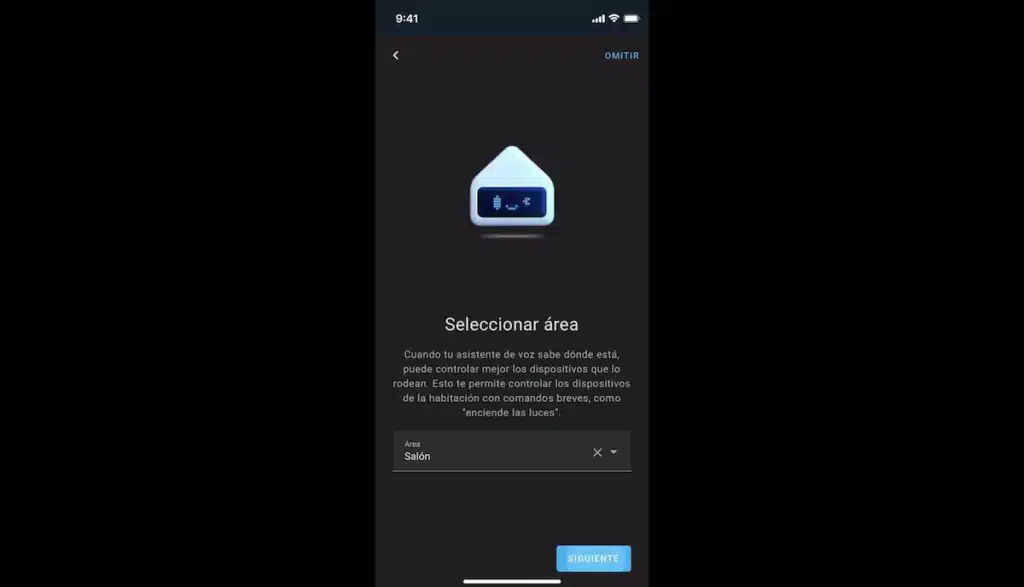
Och vi kan anpassa vissa inställningar för vår röstassistent, till exempel dess aktiveringsfras eller vilken typ av röst som ska kommunicera med oss.
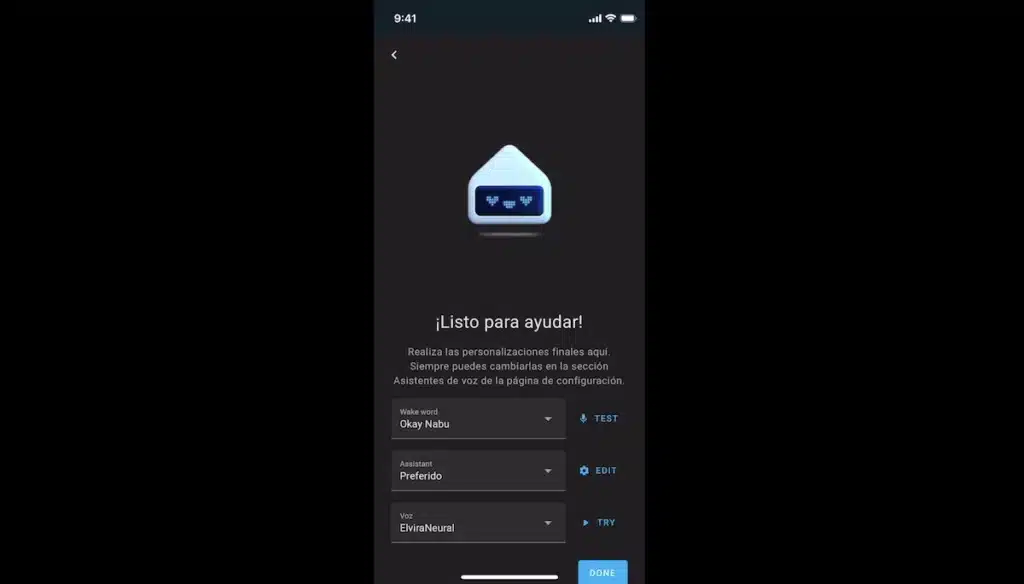
Nu ska vi kunna styra våra smarta enheter som är kopplade till Home Assistant med rösten, tack vare Home Assistant Voice.

Detta kan kontrolleras under ”Inställningar”.

”Röstassistenter”.

Och vi måste ha ”Home Assistant Cloud” som en favorit.
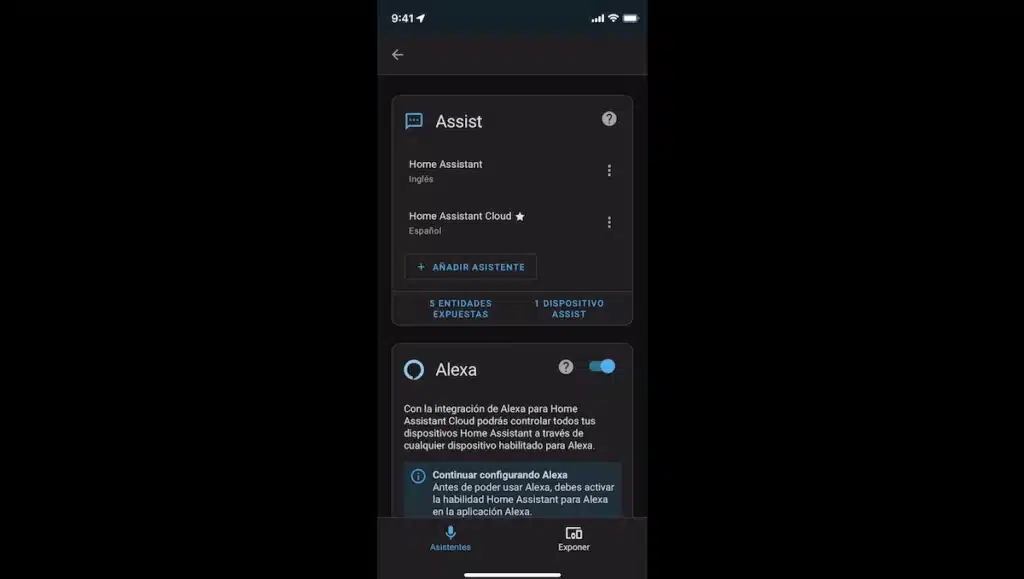
Vi kan gå till dess inställningar för att kontrollera om vi har allt korrekt konfigurerat som Home Assistant Cloud och det spanska språket.

Nu har vi röststyrning av våra enheter och dessutom kan den här hemassistenten Voice tala till oss enligt de kriterier vi har definierat.

Och det är värt att notera att om vi går till inställningarna för vår röstassistent.
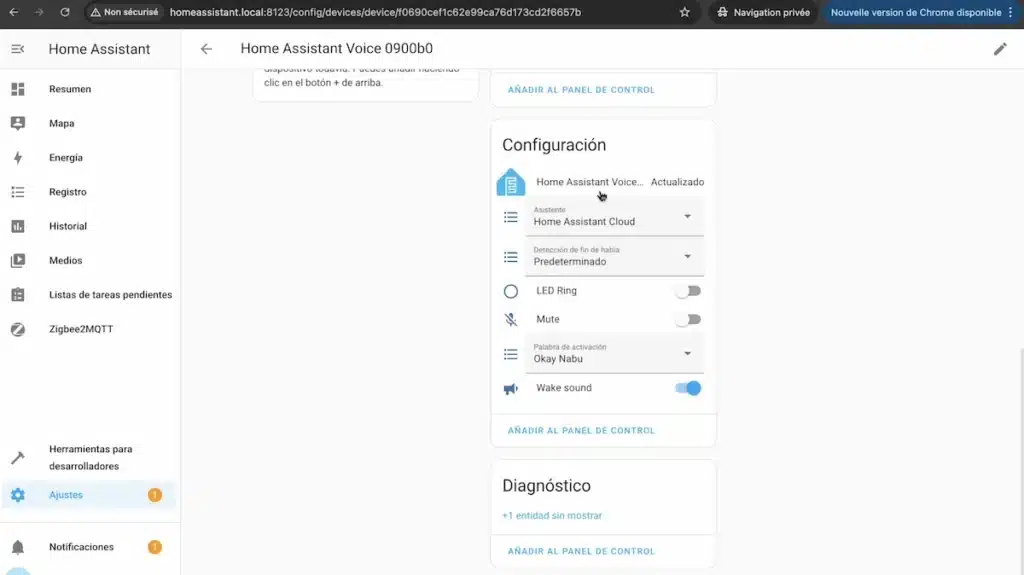
Det är möjligt att aktivera eller avaktivera enhetens LED, ändra aktiveringsfras.
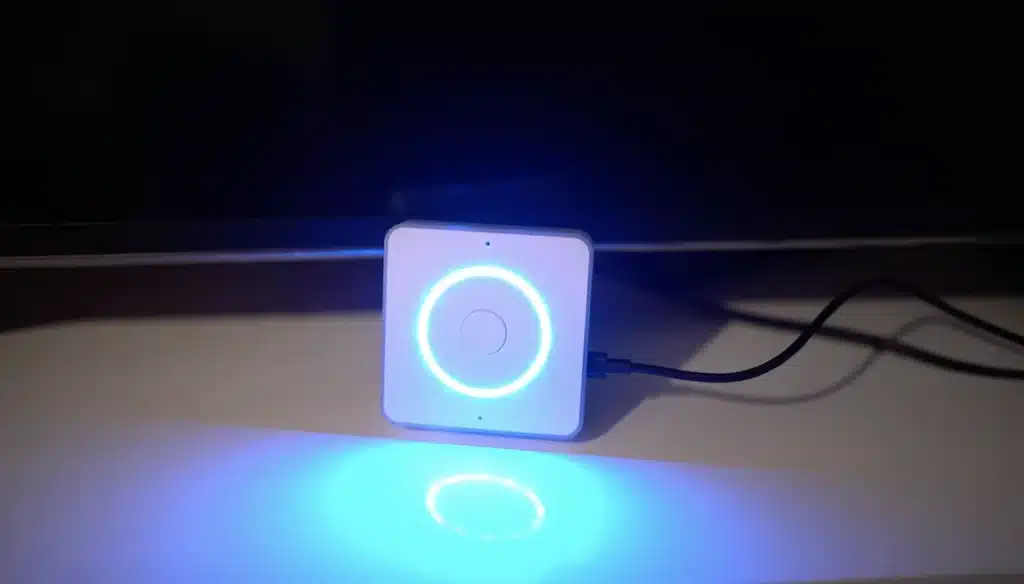
Och aktivera eller stäng av din mikrofon.

Vilka röstkommandon kan vi utföra?
I mitt exempel har jag olika enheter kopplade till Home Assistant med Zigbee2MQTT. Varje Zigbee-enhet som jag har länkat har ett namn som jag har anpassat, till exempel persienn, glödlampa, uttag eller dörr.

Detta gör att jag enkelt kan interagera med Home Assistant Voice med hjälp av dessa namn.

Och om du av någon anledning inte vill exponera en enhet kan du ta bort den från listan under ”Inställningar”, ”Röstassistenter”.
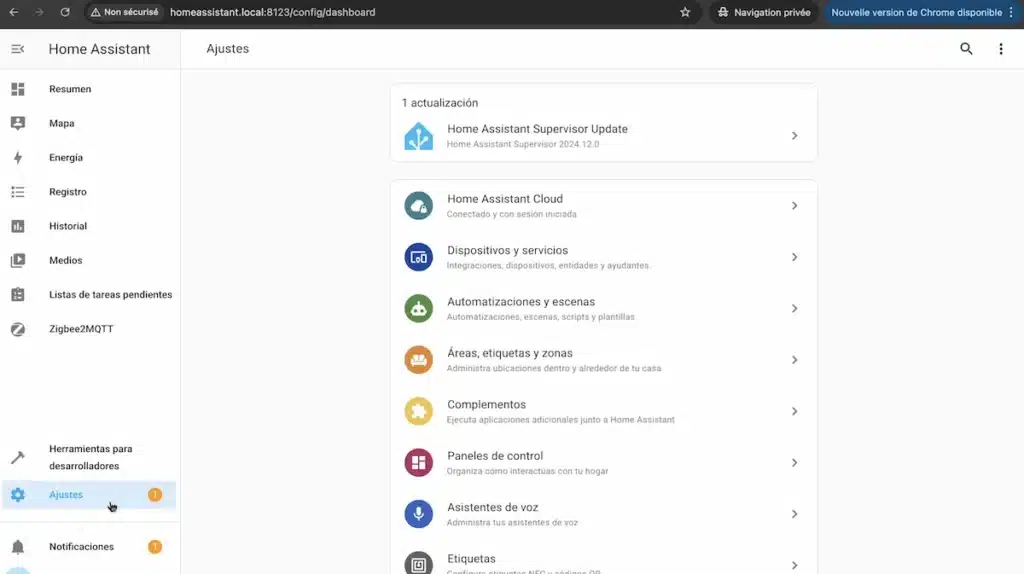
Och ”Exponerade enheter”.

För att ta reda på vad du kan uttala med rösten rekommenderar jag att du tar en titt på GitHub för att se de olika fraserna som är kompatibla med Home Assistant Voice.
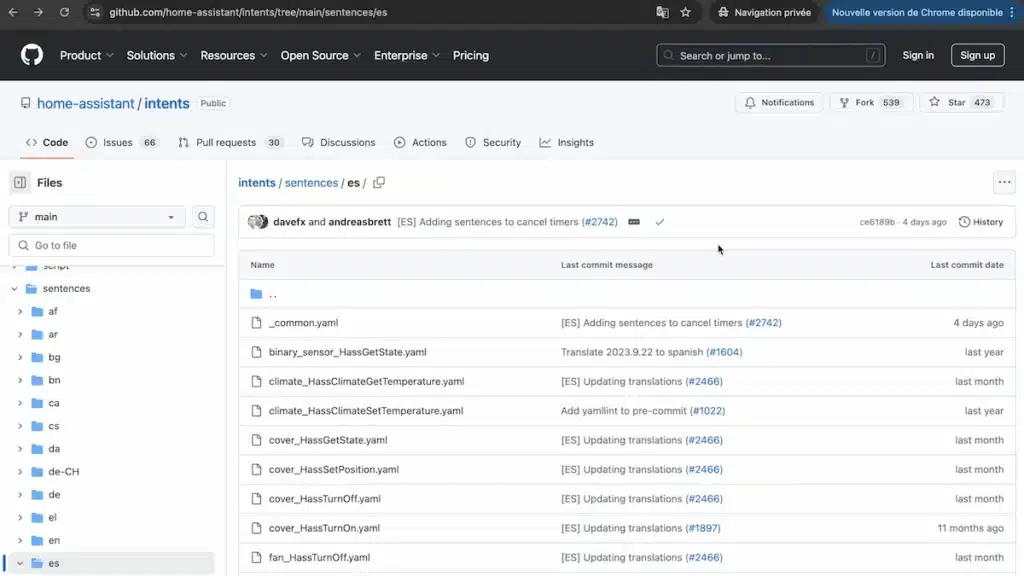
I varje enhetsprofil hittar du de olika fraser som du kan spela upp med rösten.
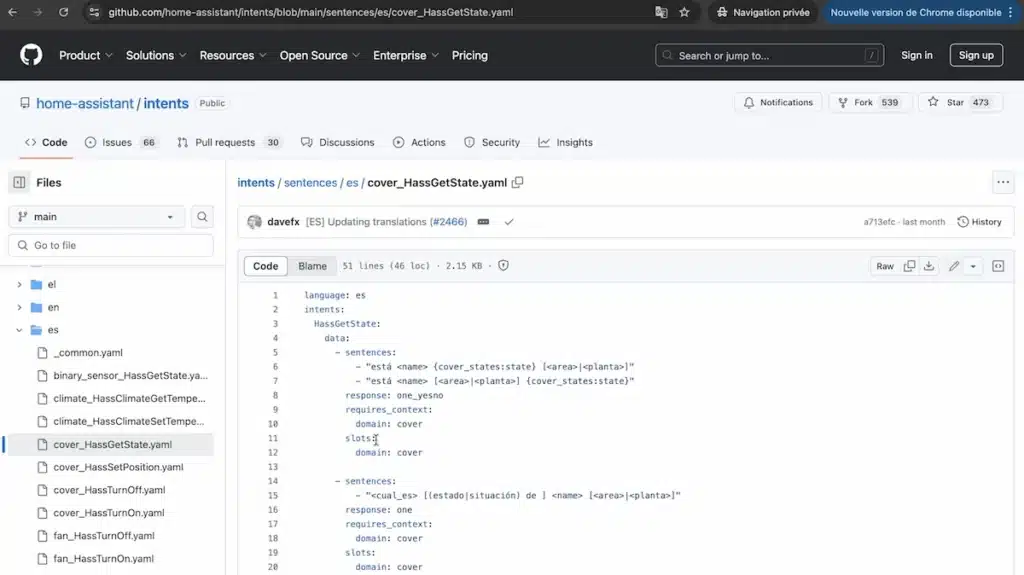
Och här är några exempel på kommandon:
- Aktivera kontakten
- Avaktivera kontakten
- Slå på glödlampan
- Stäng av glödlampan
- Ställer in glödlampan på 20% ljusstyrka
- Ställer in lampan på 100% ljusstyrka
- Ställer in glödlampan på rött
- Ställer in lampan på blått
- Ställer in glödlampan på grönt
- Är dörren öppen?
- Är dörren låst?
- Hur många dörrar är öppna?
- Vad är temperaturen?
- Öppna slutaren
- Stäng slutaren
- Öppna slutaren vid 40%.
- Öppna slutaren till 80 %.
- 10-sekunders timer

Hur får jag vår röstassistent att prata?
Home Assistant Voice kan också tala till oss när det inträffar en händelse som du har definierat.

För detta kommer vi att skapa automatiseringar och dra nytta av TTS-funktionen (Text To Speech).
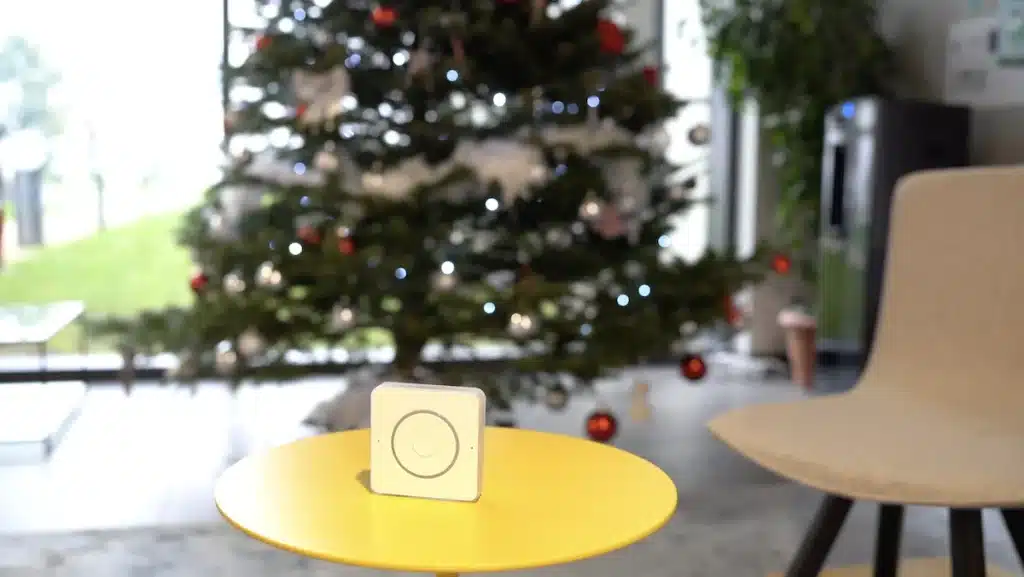
Vi kommer att skapa en automatisering så att när någon ringer på vår dörrklocka med en Zigbee smart knapp, så kommer vår röstassistent att berätta för oss att någon ringer.

Vi måste gå till ”Inställningar” och ”Automatiseringar och scener” för att skapa vår automatisering.

Vi måste klicka på ”Create Automation”.
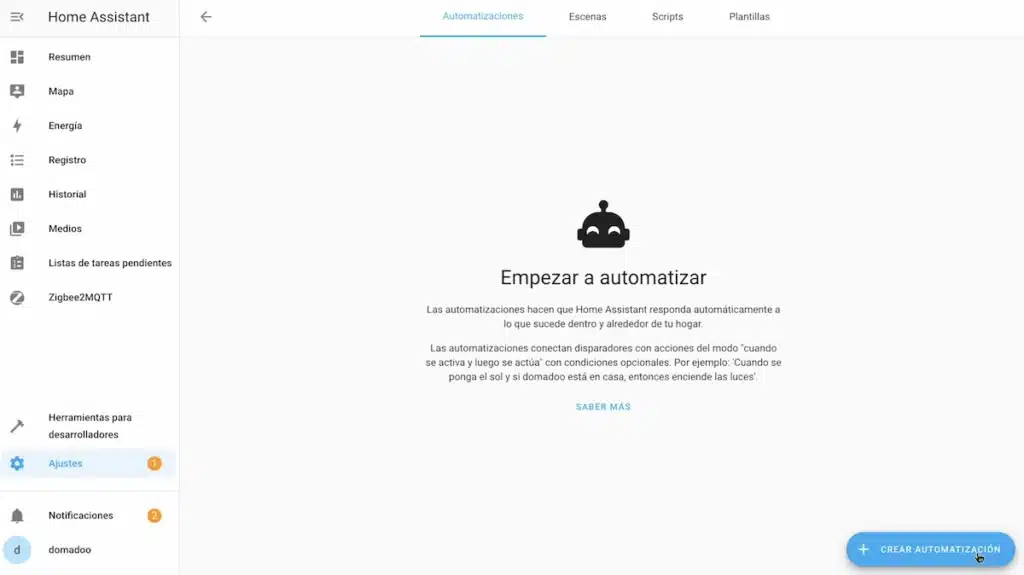
I ”When”-villkoret och under ”Add trigger” letar vi efter ”Device”.
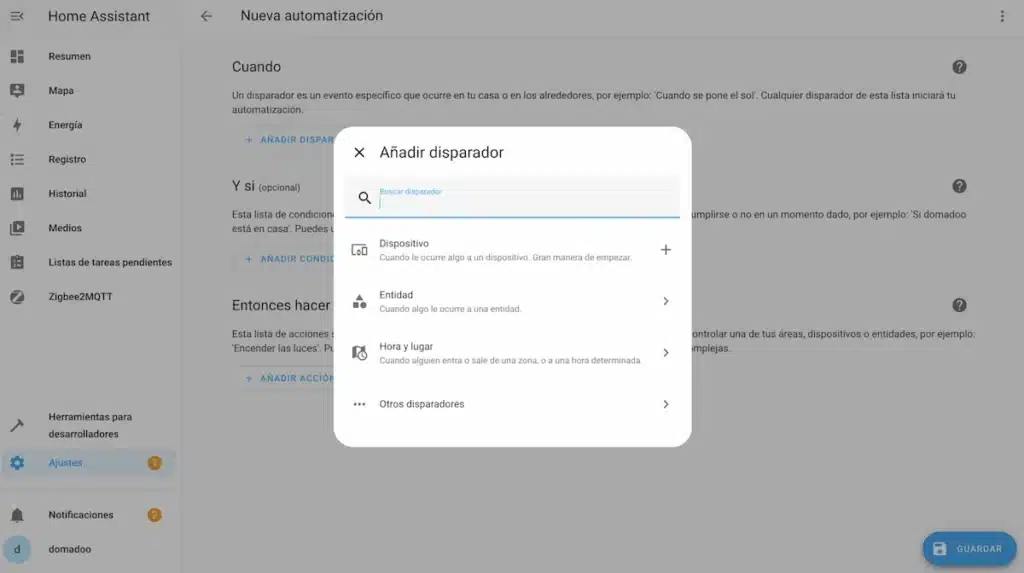
Och låt oss välja avtryckaren för vår knapptryckning.
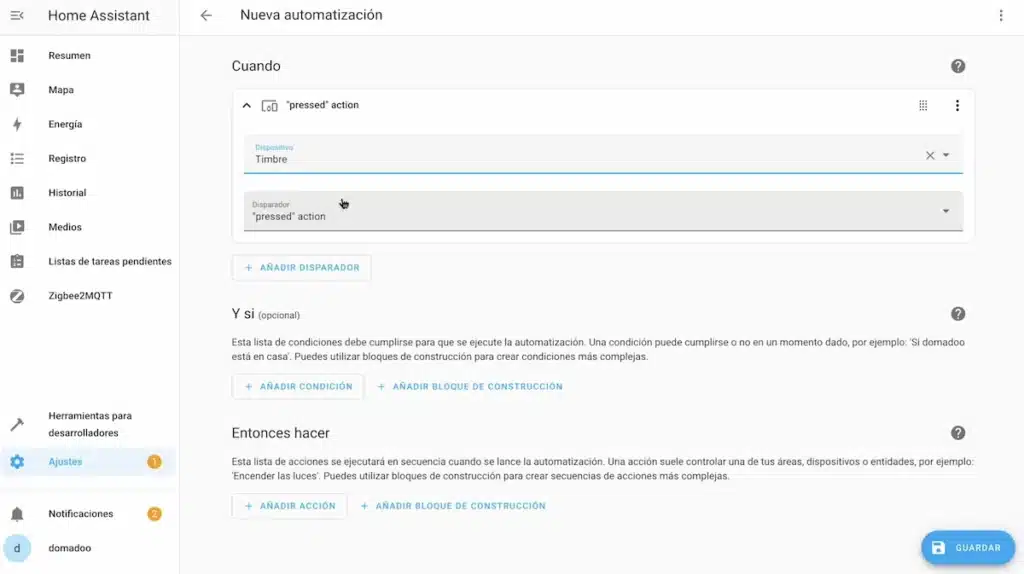
Nu, under ”Gör sedan” och ”Lägg till åtgärd”, väljer vi ”Text-till-tal (TTS): Tal”.

Vi väljer ”Objectives” och enheten ”Home Assistant Cloud”.
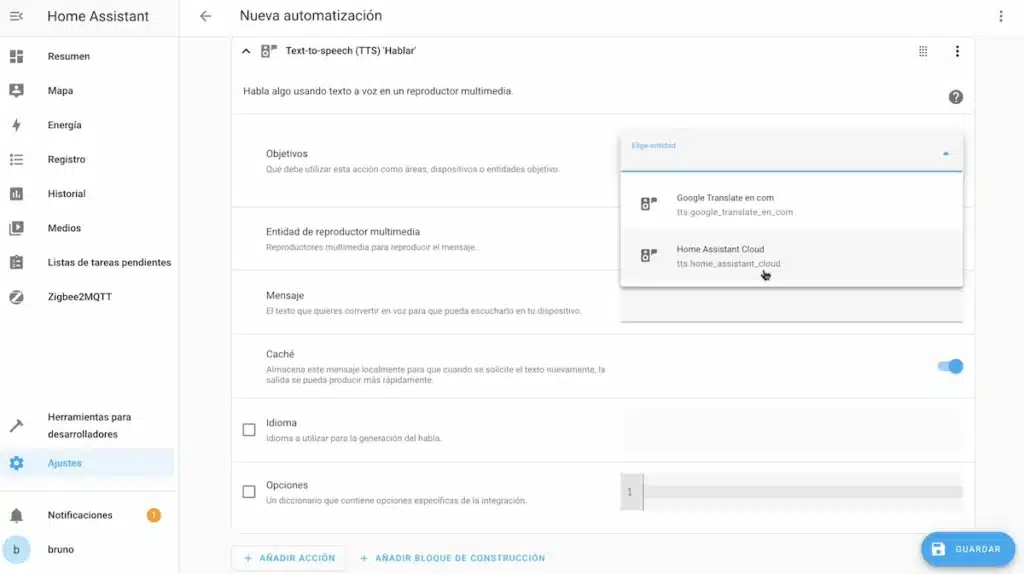
”Media Player Entity” kommer att vara vår hemassistentröst.

Vi lägger in meddelandet ”Någon ringer på hemma hos dig”.
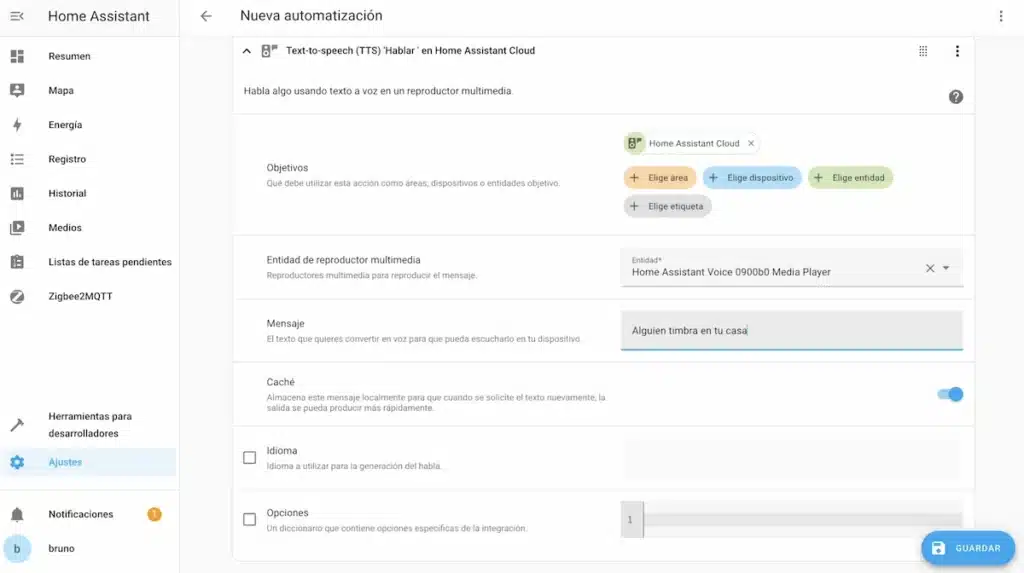
Vi kryssar i rutan ”Language” och skriver ”es-ES” så att vi får ett svar på spanska.

Och vi kan spara och namnge vår automatisering.

Så där ja, här är resultatet.

Kort sagt, Home Assistant Voice är en mycket intressant satsning för framtiden för smarta hem, med Open Source-strategin, integriteten för våra data och därför kommer denna röstassistent säkert att bli en stor framgång över hela världen.
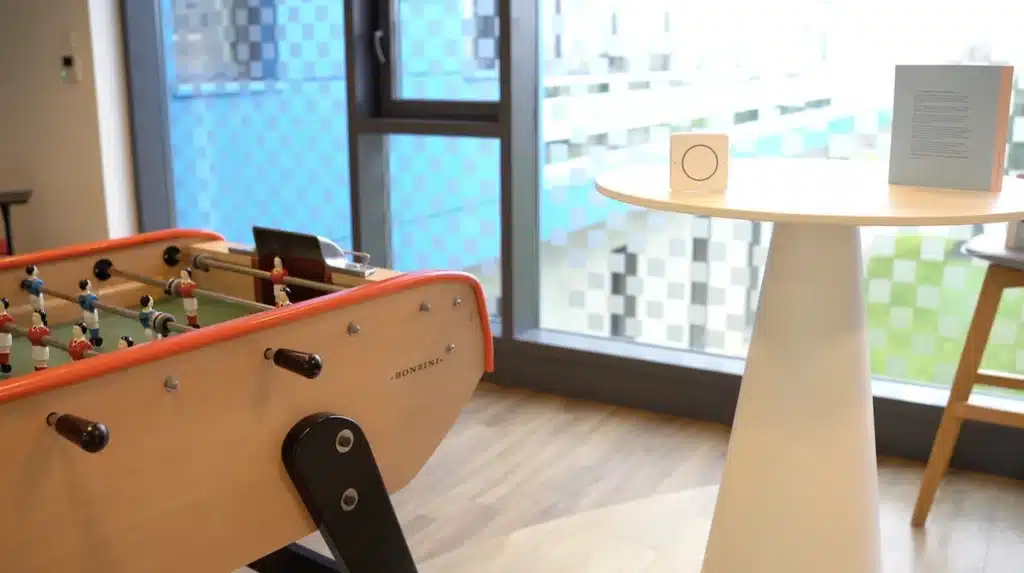
Köps vanligtvis tillsammans


Köp nu Home Assistant Voice

Med examen från en högre teknisk examen i hemautomation, en yrkesexamen i e-handel och digital marknadsföring samt en masterexamen i SEO, arbetar jag sedan 2013 i ett e-handelsföretag inom hemautomation vid namn Domadoo, där jag har möjlighet att testa en stor del av de populära produkterna på Smart Home-marknaden.